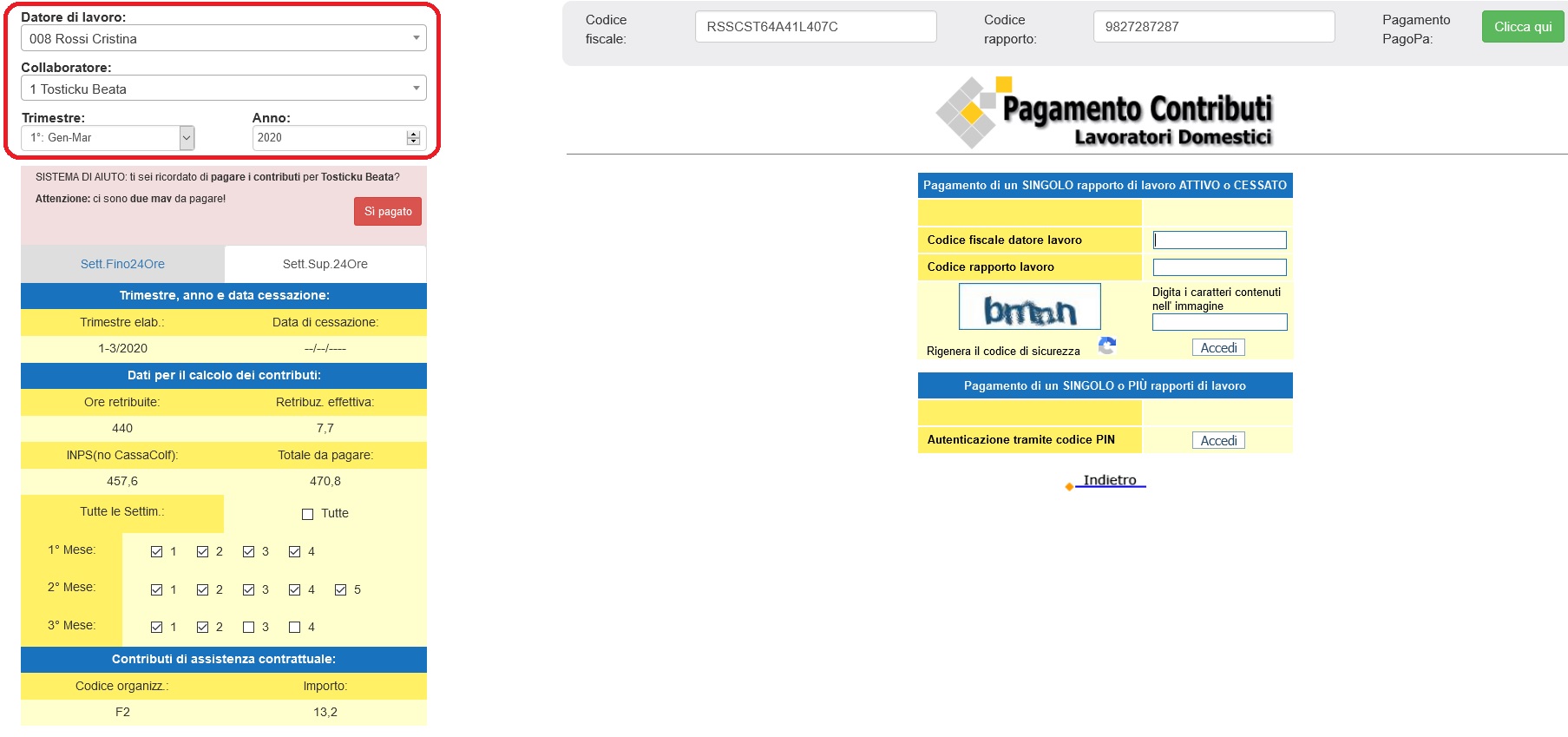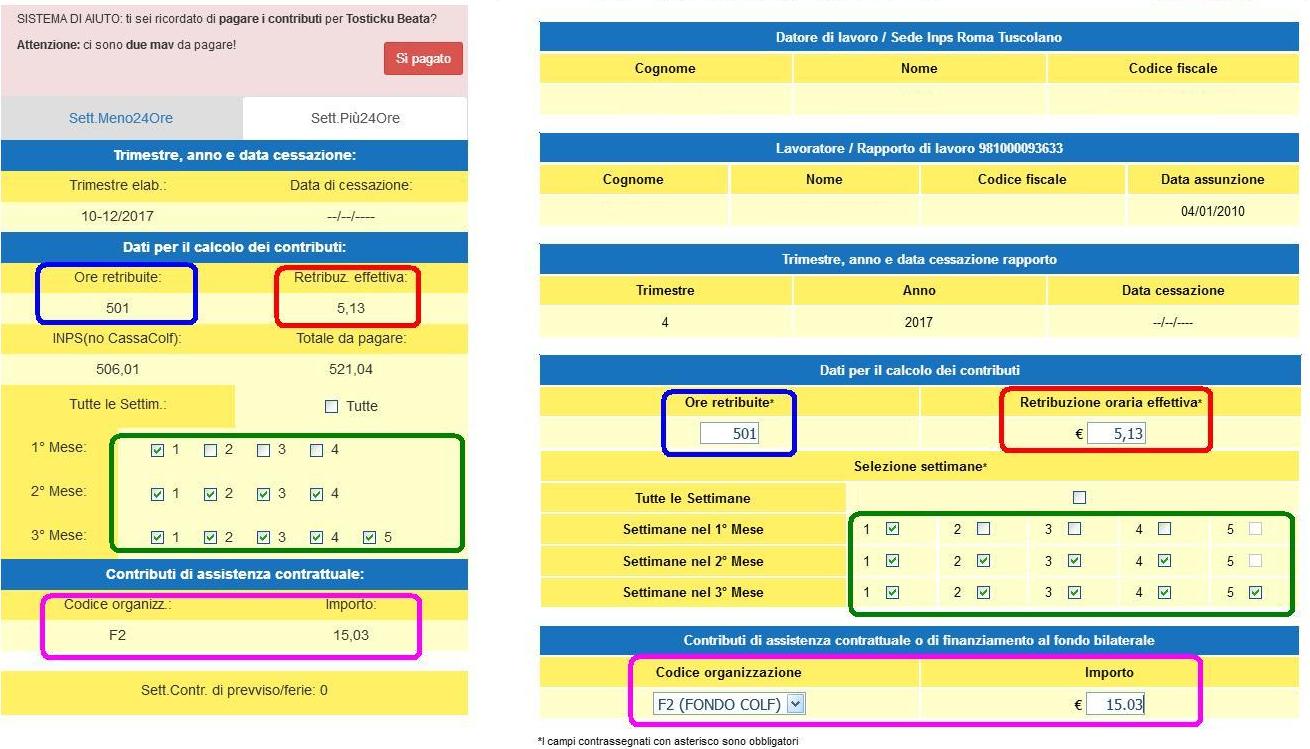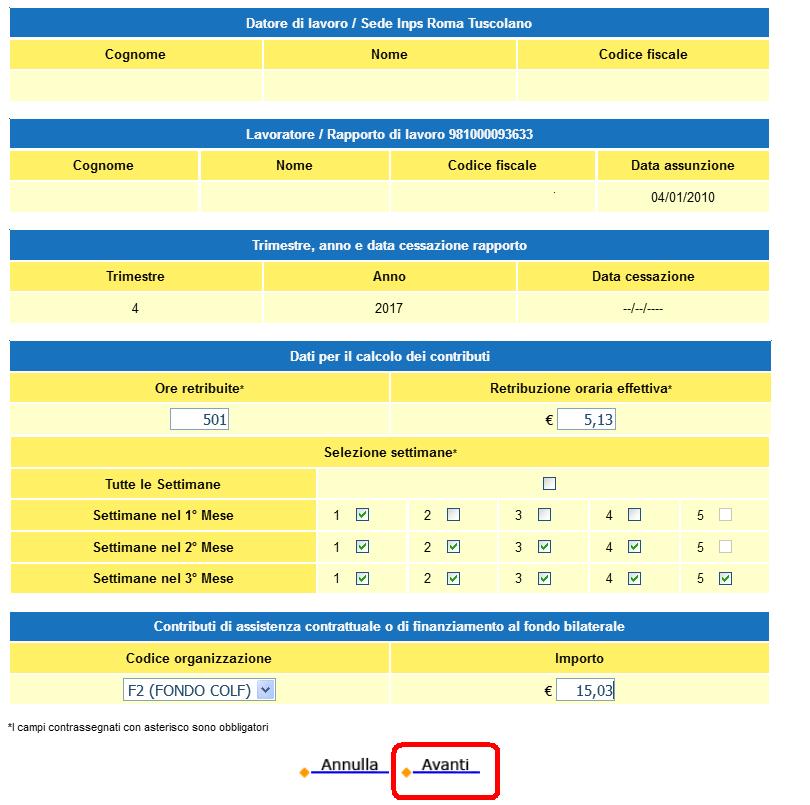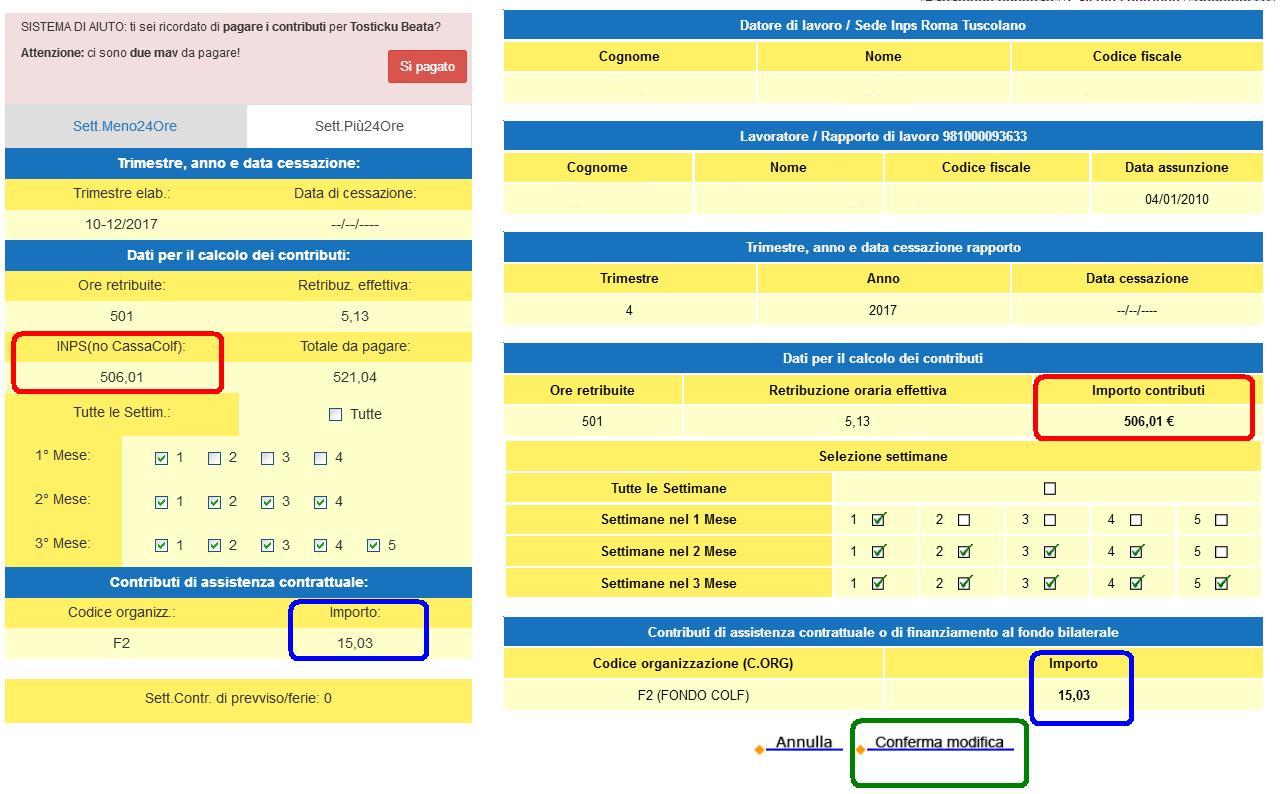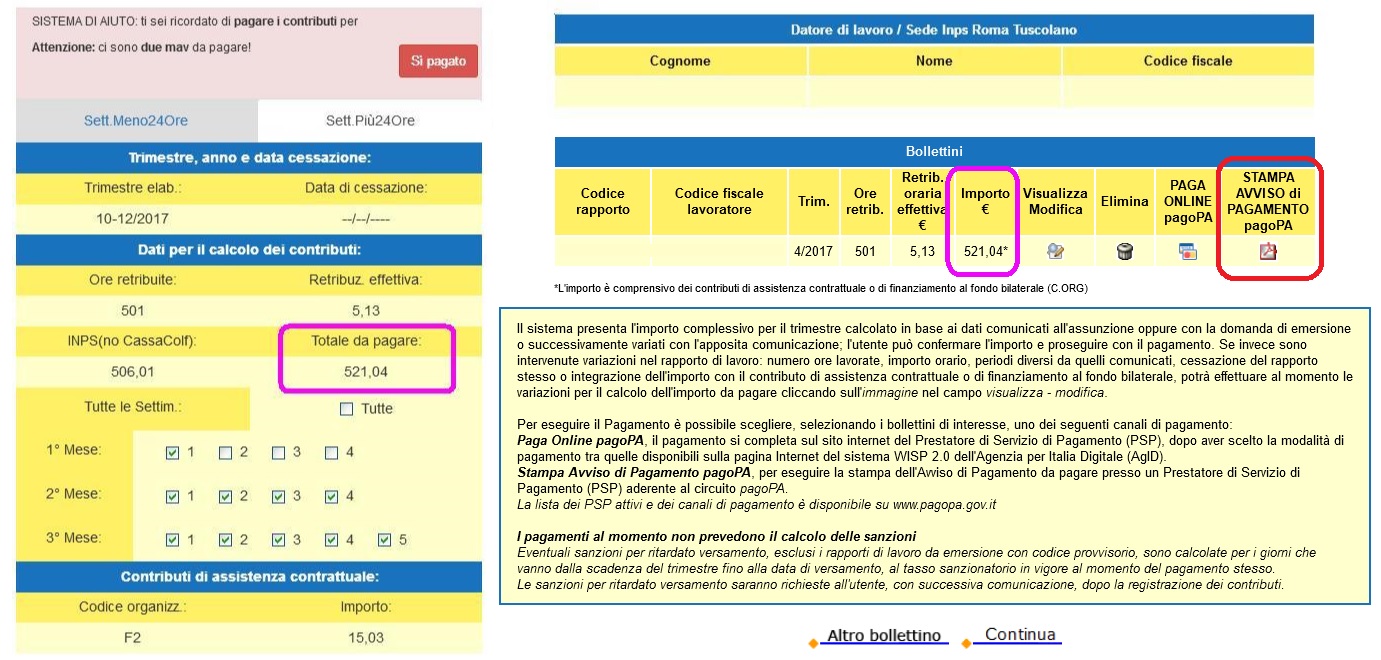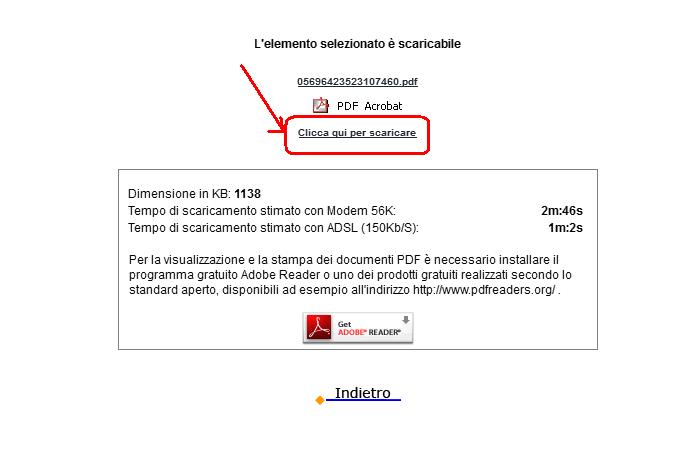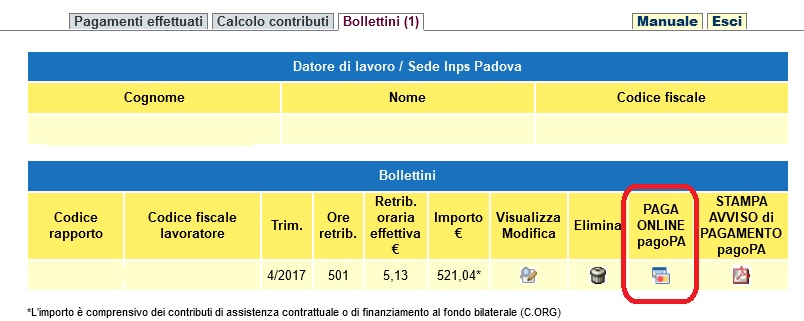Dal 2020, come stabilito dall'Inps, il versamento dei contributi avviene mediante avviso di pagamento pagoPA, in sostituzione del precedente bollettino Mav. PagoPA è un sistema di pagamento elettronico realizzato per uniformare tutti i pagamenti verso la pubblica amministrazione.
I datori di lavoro possono quindi effettuare il pagamento dei contributi:
- online, tramite il portale dei pagamenti;
- con avviso di pagamento pagoPA, presso i canali dei Prestatori di Servizio di Pagamento (PSP) aderenti:
- agenzie della banca;
- uffici postali;
- home banking dei PSP;
- sportelli ATM abilitati delle banche;
- punti vendita SISAL, Lottomatica e Banca 5 (tabaccherie);
- con avviso di pagamento pagoPA, presso i canali dei PSP che non hanno aderito direttamente alla convenzione pagoPA, tramite il circuito CBILL, utilizzando il codice interbancario AAQV6 assegnato a INPS.]
CONTRIBUTI COLF E BADANTI: COME FARE IL MAV IN INPS ONLINE
Ogni trimestre é necessario modificare l'avviso di pagamento del sito Inps in quanto L’Inps propone avvisi di pagamento con ore standard, senza Cas.sa colf, senza aggiornamento di paga annuale e senza tener conto delle particolarità del trimestre in considerazione (straordinari, periodi di assenza, ecc..) dato che non le può conoscere.
L’utente trova la procedura per i contributi colf e badanti spiegata passo passo per l’elaborazione del pagopa anche nel nostro video al link
La procedura di elaborazione dell'avviso di pagamento é la seguente:
1. assicurarsi che tutti i cedolini del trimestre siano elaborati e definitivi controllando nel menù Cedolini | calcolo buste mensili;
2. Andare al menù Cedolini | Contributi: elaborazione pagopa in Inps online e selezionare in alto a sinistra, datore, collaboratore e il trimestre interessato. Tale maschera è divisa a metà, a sinistra ci sono i risultati dei calcoli dei cedolini di Webcolf mentre a destra si accede al sito dell’Inps mediante una finestra integrata, per modificare il pagopa standard.
3. Entrare a destra sul sito dell'Inps (come vediamo sulla foto qui sopra) indicando il codice fiscale del datore di lavoro, il codice del rapporto di lavoro (che Webcolf propone in alto) e il codice di sicurezza (generato dall'Inps in tale momento) oppure, se poi si pagheranno i contributi direttamente online, entrare invece in Inps cliccando in alto il pulsante "clicca qui". In quest'ultimo caso si apre una seconda finestra del browser che porta al sito Inps quindi l'utente lavora su due maschere, come avviene in caso di assunzione. Se non si visualizza la finestra aggiuntiva il motivo è dovuto al fatto che si hanno i pop-up del browser bloccati quindi é necessario sbloccarli in alto o cambiare browser.

4. Cliccare poi su "Visualizza Modifica", controllando che il trimestre indicato sia quello in corso (altrimenti si finisce con pagare due volte lo stesso trimestre). Se si é in ritardo con il pagamento e a destra l'Inps propone già il trimestre successivo cliccare in alto sulla linguetta "Calcolo contributi" e selezionare il trimestre corretto per poi procedere con l'elaborazione dell'avviso di pagamento.
5. Una volta cliccata l’icona per modificare l'avviso di pagamento il datore dovrebbe copiare sul sito Inps a destra i dati indicati da Webcolf a sinistra. Si dovranno riportare le ore retribuite, la paga oraria effettiva (paga oraria totale + 8,33% di quota di 13esima e in caso di convivenza va aggiunta anche la quota vitto e alloggio oraria), il codice organizzazione per il pagamento dei contributi assistenziali e cioè F2 per la Cas.sa Colf.
6. Una volta modificato l'avviso di pagamento cliccare su “Avanti” in basso.
7. Fatto ciò compare un riepilogo di ciò che é stato elaborato, come da immagine qui sotto. In questo modo l’utente può verificare che l’importo totale dei contributi Inps a destra sia identico a quello calcolato sulla sinistra da Webcolf. La somma delle voci “Importo contributi” e “Importo Cassa Colf” indicato sulla destra nel sito Inps deve dare l’importo indicato a sinistra su Webcolf alla voce “Totale da pagare”. Se è tutto corretto cliccare in basso su “Conferma” mentre se non coincide contattare l’assistenza Webcolf.
8. Confermato in basso poi è necessario stampare l'avviso cliccando sull'apposita icona pdf e poi sulla voce “clicca qui per scaricare”. Il file che viene scaricato poi si può salvare sul proprio pc o aprirlo e stamparlo.
9. Nel caso invece si voglia effettuare il pagamento direttamente online basta cliccare sull’icona Paga immediato PagoPA, poi in basso su Continua.
10. Nella maschera successiva l’utente dovrà selezionare in basso la dicitura “Conferma e paga online” poi cliccare ok sull'avviso seguente.
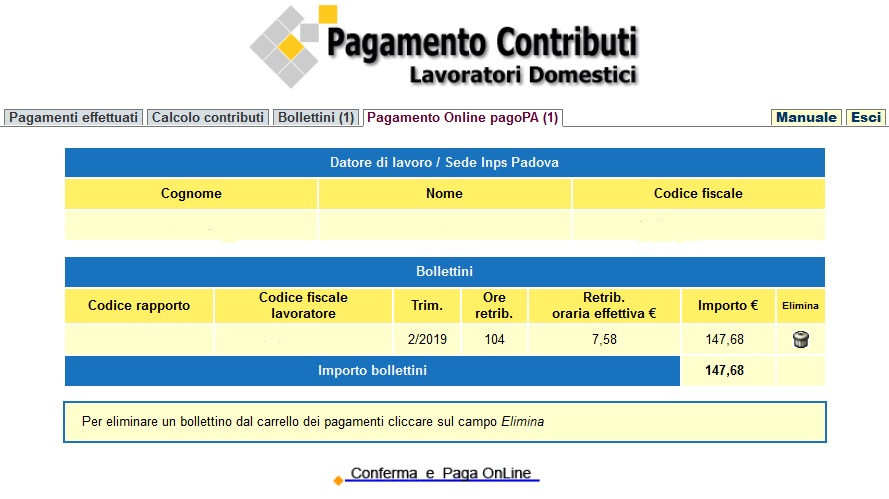
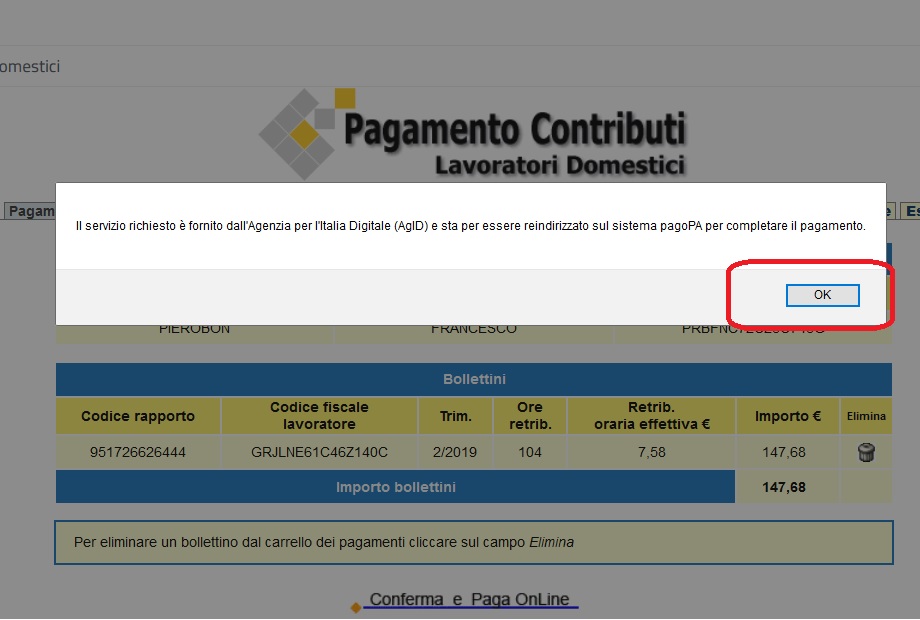
11. In seguito viene visualizzata la maschera sottostante e per procedere é necessario scegliere con che modalità si desidera entrare sul sistema di pagamento della pubblica amministrazione, se con SPID o con la propria mail.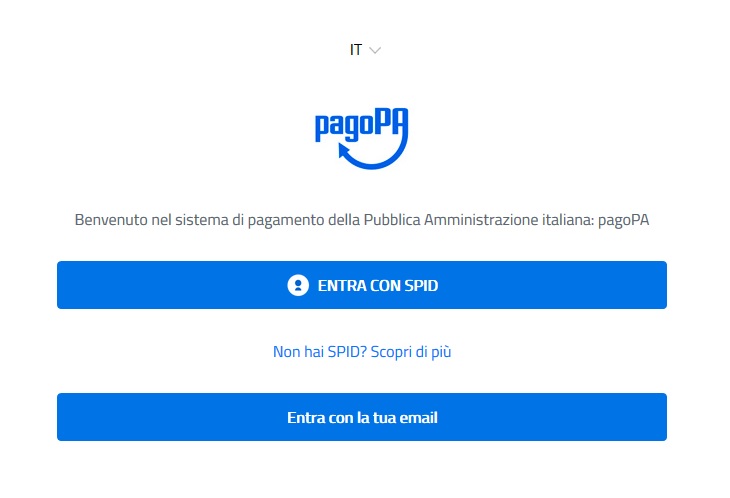
12. Se si sceglie di proseguire con le credenziali SPID poi é necessario scegliere il provider e si procederà al pagamento.
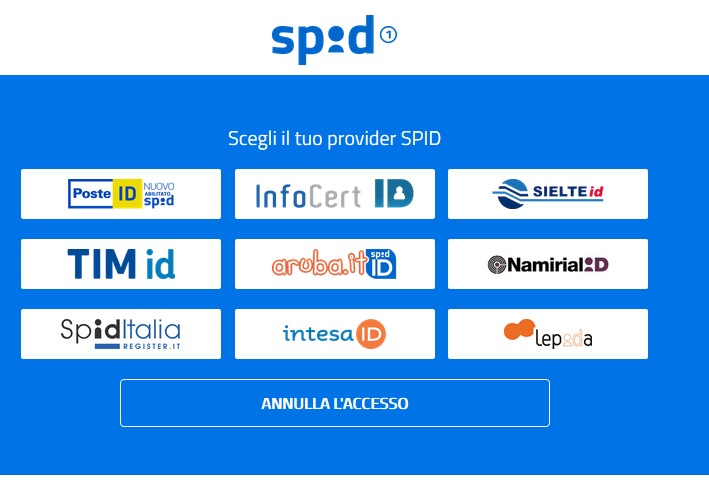
Se invece si entra con la propria mail invece si sceglie la modalità di pagamento, se con carta di credito, direttamente dal conto corrente o altri metodi.
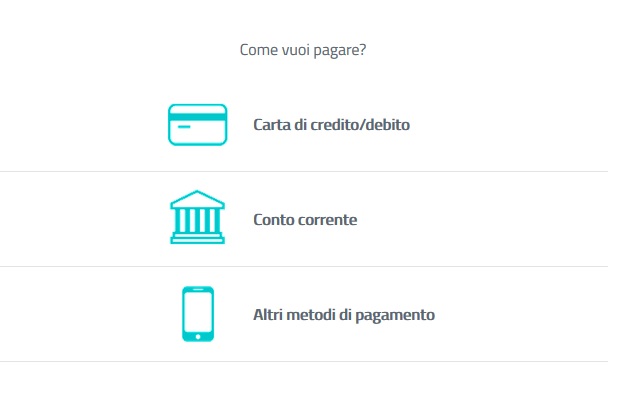
CONTRIBUTI COLF E BADANTI: COME FARE IL MAV IN INPS ONLINE PER SETTIMANE CON PIU' O MENO DI 24 ORE SETTIMANALI
Dopo aver scaricato il primo avviso di pagamento l’utente dovrebbe controllare a sinistra della maschera, dove sono indicati i dati di Webcolf, se ci sono due avvisi da compilare, uno per le settimane con meno di 24 ore (Sett. Meno 24 ore) e uno per le settimane con più di 24 ore (Sett. Più 24 ore).
Perché si calcolano due avvisi in base alle ore retribuite settimanali?
L’Inps, nelle tabelle di calcolo dei contributi, specifica gli importi orari contributivi distinguendoli sulla base del fatto che nella settimana vi siano un numero di ore retribuite (h contributive) fino a 24 oppure più di 24 ore settimanali (da 25 in poi).
Nel primo caso l’importo dell’aliquota dipende dalla paga oraria effettiva (paga oraria totale + 8,33% di quota di 13esima e in caso di convivenza va aggiunta anche la quota vitto e alloggio oraria), mentre nel secondo caso l’aliquota è sempre fissa a prescindere dalla paga.
Trattandosi quindi di due calcoli differenti, con importi diversi, l’Inps chiede di elaborare due avvisi di pagamento distinti qualora nello stesso trimestre vi siano entrambi i tipi di settimane (fino a 24 ore e da 25 ore in su).
Nella parte sinistra della pagina, dove ci sono i calcoli di Webcolf dei contributi, ci possono essere quindi due linguette (in tal caso il programma dà anche un avviso all’utente in rosso come vediamo dalla foto): una con più e una con meno di 24 ore. Una volta elaborato un avviso di pagamento va controllato se c’è anche l’altra linguetta. Se c’è una sola linguetta allora c’è un solo un avviso da elaborare mentre se ci sono due linguette gli avvisi da elaborare sono due.
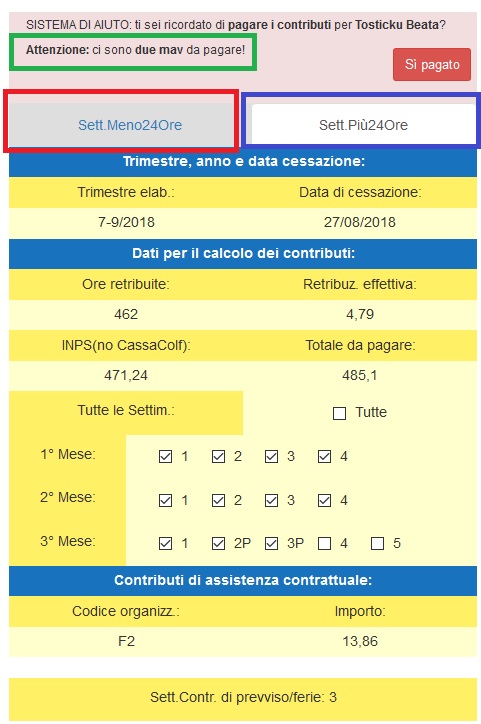
Nel caso di elaborazione di due avvisi di pagamento si dovrà rientrare a destra nel sito Inps oppure una volta stampato il primo bollettino cliccare su “Altro bollettino” in basso controllando sempre che si tratti del trimestre in corso e poi si può procedere con la modifica dell'avviso seguendo la stessa procedura prima spiegata.
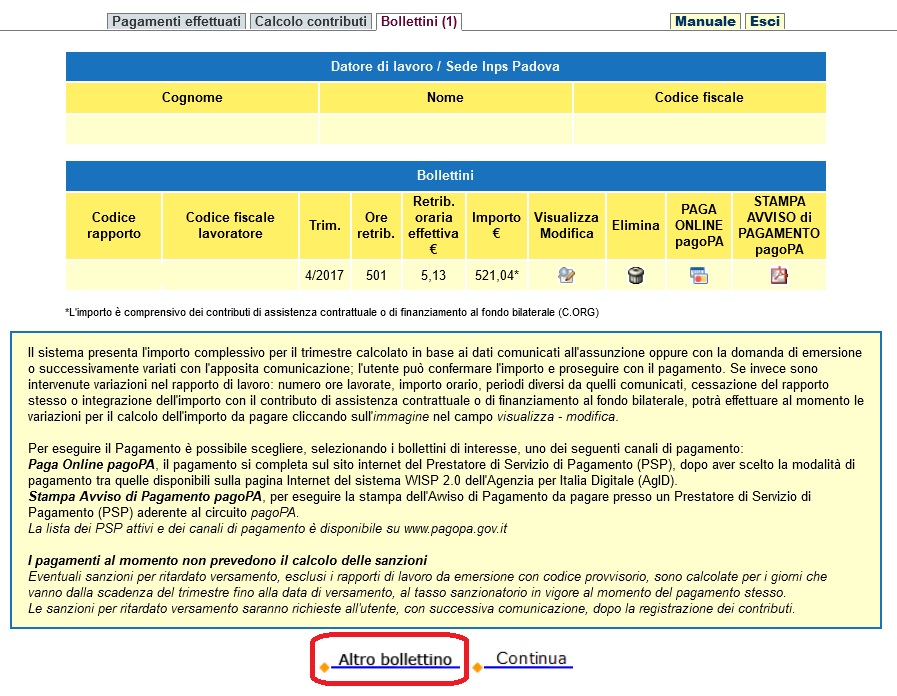
N.B.: ricordiamo che l’Inps non memorizza i dati modificati ma solo quelli pagati quindi se si esce dal sito Inps a destra si perdono le modifiche fatte e se per caso si è scordati di stampare o scaricare l'avviso di pagamento sarà necessario ripetere la procedura di modifica.